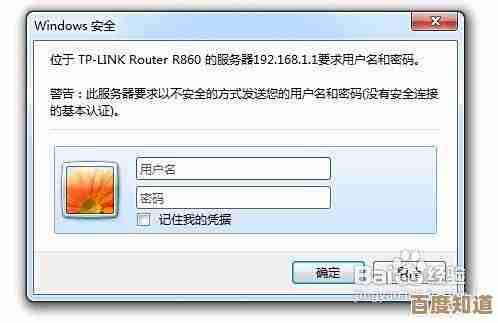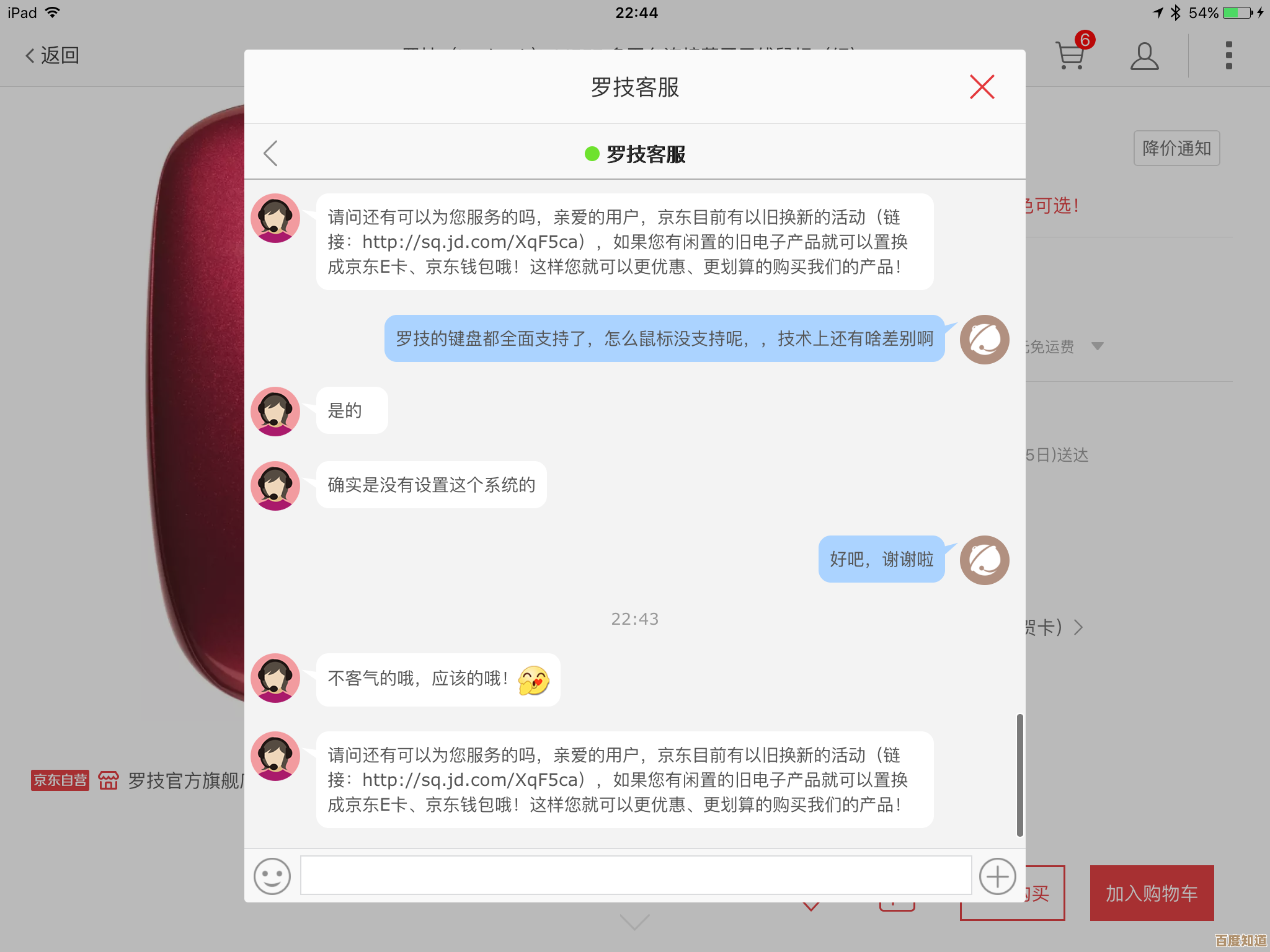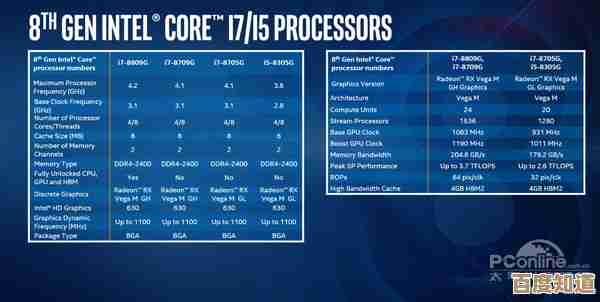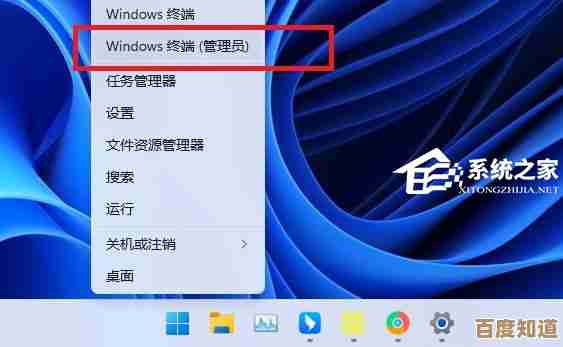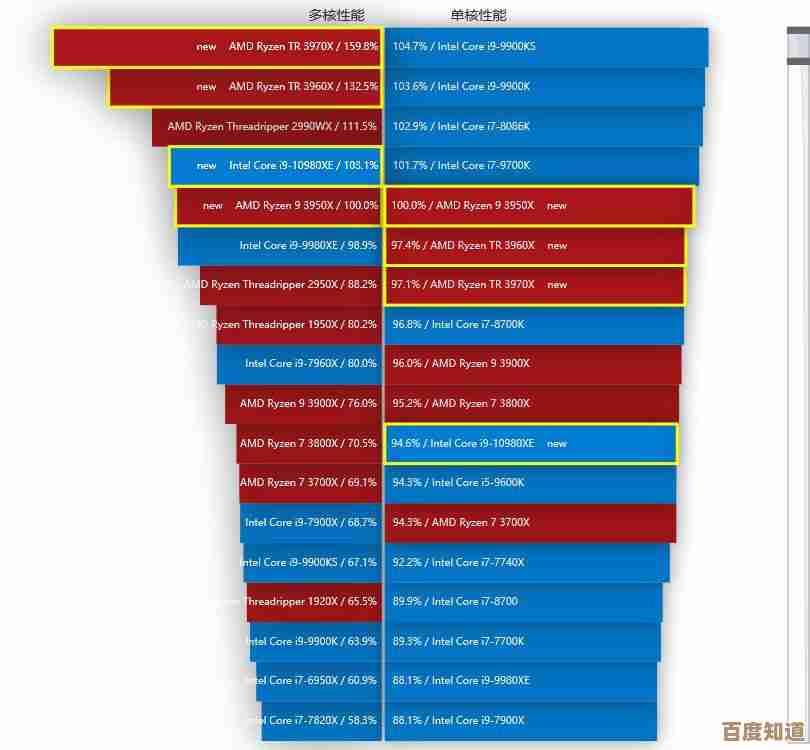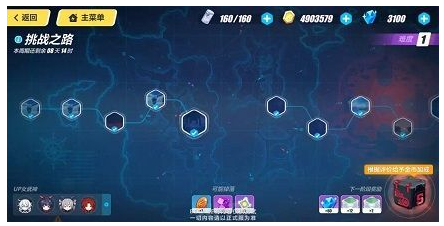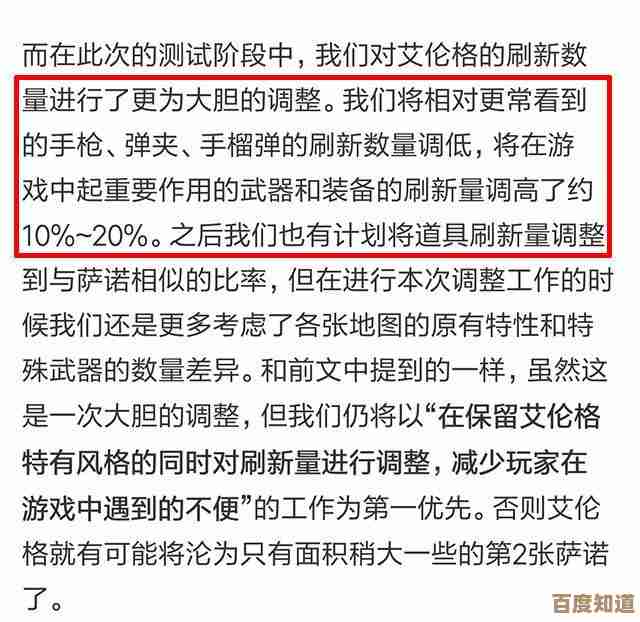Win11最新框选截屏功能快捷键解析,一键操作更智能高效
- 游戏动态
- 2025-11-01 00:04:34
- 3
根据微软官方支持文档和Windows 11系统更新日志,Win11的截图功能主要通过“截图工具”(Snipping Tool)和系统内置的快捷键实现,其核心快捷键是 PrtScn 键与其他功能键的组合。
最智能高效的一键操作:Windows + Shift + S 这是目前Win11中最推荐、功能最全的截图快捷键。
- 操作:同时按下键盘上的Windows徽标键、Shift键和S键。
- 效果:按下后,屏幕顶部会弹出一个矩形小工具栏,屏幕变暗,你可以选择四种截图模式:
- 矩形截图(默认):用鼠标拖拽出一个矩形区域进行截图。
- 窗口截图:点击任意一个打开的窗口,即可截取该窗口的完整画面。
- 全屏截图:截取整个显示器的画面。
- 自由形状截图:用鼠标自由绘制任意形状,系统会截取绘制区域内的内容。
- 智能之处:截图完成后,屏幕右下角会弹出通知,点击通知,截图会在“截图工具”应用中打开,你可以立即进行涂鸦、标注、裁剪、保存或分享,流程非常流畅。
直接保存为文件:Windows + PrtScn 如果你希望截图后自动保存为图片文件,可以使用这个快捷键。
- 操作:同时按下Windows徽标键和PrtScn键。
- 效果:屏幕会短暂变暗一下,表示截图成功,截图会以PNG格式自动保存在“此电脑”>“图片”>“屏幕截图”文件夹中,这个操作适合快速连续截图,事后再统一整理。
传统但实用的按键:PrtScn 和 Alt + PrtScn 这两个是Windows传统的截图方式,在Win11中依然可用。
- PrtScn(单独按):截取整个屏幕的画面,但不会保存为文件,而是复制到剪贴板,你需要打开画图、Word等软件,再按Ctrl+V粘贴才能使用或保存。
- Alt + PrtScn:只截取当前最前台的、正在使用的窗口画面,同样只复制到剪贴板,需要手动粘贴到其他应用里。
- 想快速截图并马上编辑:首选 Windows + Shift + S。
- 想快速截图并自动保存到文件夹:使用 Windows + PrtScn。
- 只需要截图并粘贴到其他程序里:根据需求使用 PrtScn 或 Alt + PrtScn。
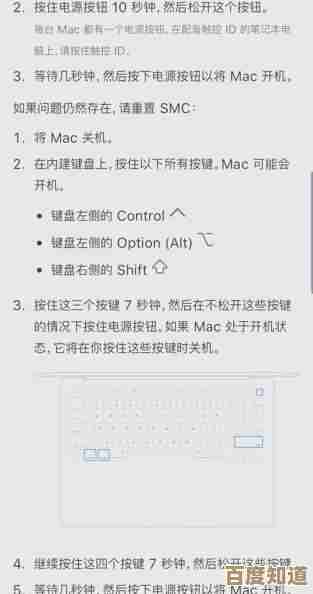
本文由魏周于2025-11-01发表在笙亿网络策划,如有疑问,请联系我们。
本文链接:http://www.haoid.cn/yxdt/52710.html